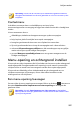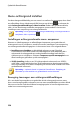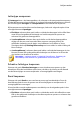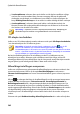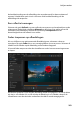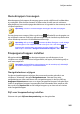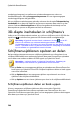Operation Manual
257
Schijven m aken
Opmerking: u kunt ook de Ctrl-toets op uw toetsenbord ingedrukt houden en
vervolgens het bladerwiel van de muis gebruiken om uit of in te zoomen op het
schijfmenu.
Contextmenu
In de Menu-ontwerper kunt u rechtsklikken op een item in het
voorvertoningsvenster om toegang te krijgen tot enkele functies die u handig kunt
vinden.
In het contextmenu kunt u:
afbeeldingen, titeltekst en knoppen toevoegen op de menupagina.
knip, kopieer, plak of verwijder items op de menupagina.
breng het geselecteerde item naar voor of plaats het naar achter.
lijn snel geselecteerde items uit op de menupagina zoals u deze wilt zien.
selecteer Alle menuknoppen uitlijnen om alle menuknoppen op een gelijke
manier uit te lijnen op de huidige menupagina.
ga naar Weergave op volledig scherm voor een grotere weergave van de
huidige menupagina.
Menu-opening en achtergrond instellen
U kunt ook een video importeren die bij het laden van het menu op de achtergrond
wordt afgespeeld. De zogenaamde menu-opening is op de meeste commerciële
schijven te zien en wordt voor het weergeven van de menu-opties afgespeeld.
U kunt ook een afbeelding of een videobestand aan de achtergrond van uw
schijfmenu toevoegen of vervangen, of een video-effect instellen voor de
achtergrond van uw schijfmenu.
Een menu-opening toevoegen
Om een video als menu-opening toe te voegen, klikt u op de knop , selecteert u
de optie Gebruikersvideo importeren voor menu-opening en vervolgens de
gewenste video.
Opmerking: de optie Openingsmenu van video opnemen op het tabblad
Menuvoorkeuren moet zijn geselecteerd om deze functie te laten werken indien
op schijf wordt gebrand.